Узнайте, как получить параметры разработчика на Android
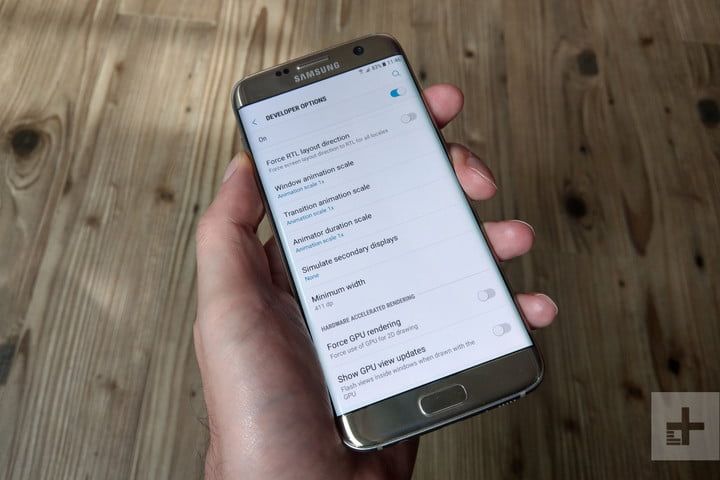 Возможно, вы хотите включить отладку по USB, разблокировать загрузчик, чтобы вы могли получить root права на свой телефон Android, или просто настроить анимацию, чтобы придать вашему телефону ощущение zippier. Независимо от причины, по которой вы хотите получить доступ к скрытым параметрам, которые есть на каждом устройстве Android, вам сначала нужно их разблокировать. Следуйте простому руководству ниже, чтобы узнать, как получить опции для разработчиков на Android.
Возможно, вы хотите включить отладку по USB, разблокировать загрузчик, чтобы вы могли получить root права на свой телефон Android, или просто настроить анимацию, чтобы придать вашему телефону ощущение zippier. Независимо от причины, по которой вы хотите получить доступ к скрытым параметрам, которые есть на каждом устройстве Android, вам сначала нужно их разблокировать. Следуйте простому руководству ниже, чтобы узнать, как получить опции для разработчиков на Android.
По умолчанию параметры разработчика на устройствах Android скрыты. Это потому, что они действительно предназначены для разработчиков, которые хотят протестировать их и внести изменения, которые могут повлиять на производительность вашего телефона. Другими словами, не стоит возиться с опциями разработчика, если у вас нет конкретной цели.
Если вы хотите получить больше от своего телефона или планшета на Android, то вам также может быть интересен наш обзор лучших советов и приемов Android Nougat.
Как включить опции разработчика в Android
Вы можете разблокировать опции «Разработчик» на любом смартфоне или планшете Android, найдя номер сборки в меню «Настройки» и нажав его несколько раз. Однако точное местоположение вышеуказанного номера сборки может отличаться в зависимости от производителя вашего телефона.
- При использовании стокового Android, зайдите в Настройки> О телефоне> Номер сборки. На устройстве Samsung Galaxy выберите «Настройки»> «Об устройстве»> «Номер сборки». На устройстве HTC выберите «Настройки»> «О программе»> «Информация о программном обеспечении»> «Дополнительно»> «Номер сборки». На устройстве LG выберите «Настройки»> «О телефоне»> «Информация о программном обеспечении»> «Номер сборки».
- Нажмите Построить номер семь раз. После первых нескольких нажатий вы увидите шаги, отсчитываемые до тех пор, пока вы не разблокируете параметры разработчика. После активации вы увидите сообщение: «Теперь вы разработчик!»
- Вернитесь в «Настройки», где вы найдете пункт «Параметры разработчика» в меню.
Как отключить параметры разработчика в Android
Если вы решите, что больше не хотите, чтобы опции «Разработчик» были доступны в меню «Настройки», от них относительно легко избавиться.
- Выберите «Настройки»> «Приложения»> «Настройки»> «Хранилище» и нажмите «Очистить данные». В более ранних версиях Android это будут просто Настройки> Приложения> Настройки и Очистить данные.
Это оно! Запись «Параметры разработчика» будет удалена из меню «Настройки», но вы всегда можете получить ее обратно, выполнив действия, описанные выше.
Параметры разработчика в Android позволяют выполнять множество действий, но они действительно предназначены для разработчиков, чтобы отлаживать свои приложения и настраивать различные варианты поведения системы. Из-за этого мы не советуем настраивать какие-либо параметры без предварительного понимания того, что они делают. Посетите официальный веб-сайт разработчика Android для полного разбора различных вариантов.






